戴尔笔记本电脑重装系统教程
- 分类:教程 回答于: 2022年07月15日 17:26:07
戴尔笔记本电脑算是许多小伙伴都在使用的笔记本电脑了,但是不管什么品牌的电脑,使用久了,卡顿,黑屏,蓝屏的问题都很可能出现,那么是可以通过戴尔笔记本电脑重装系统来解决这些问题的,那今天小编就具体来说说如何进行系统重装。
工具/原料:
系统版本:windows 10
品牌型号:戴尔成就5880
软件版本:口袋装机 v3.1.329.319
方法/步骤:
1、下载并运行口袋装机的系统重装软件。
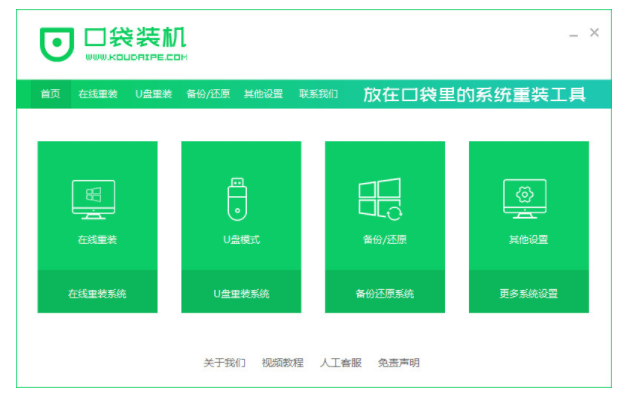
2、等待系统自动匹配适合的版本给我们下载,点击安装此系统。
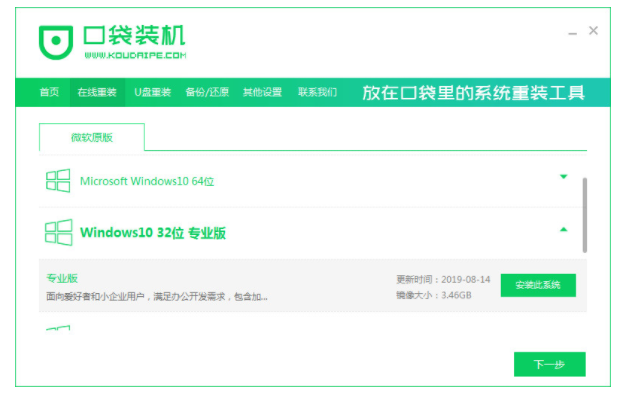
3、耐心等待系统下载相关资料。
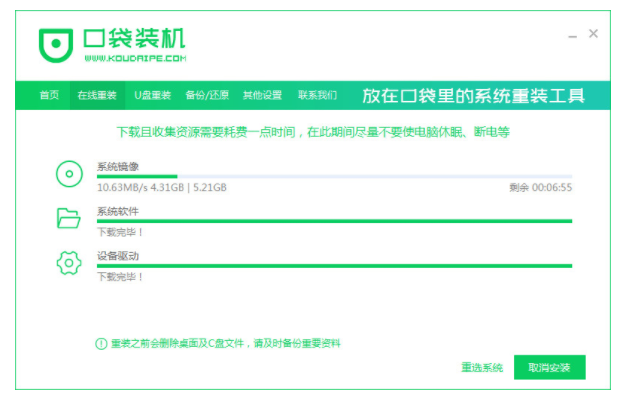
4、完成后点击立即重启。
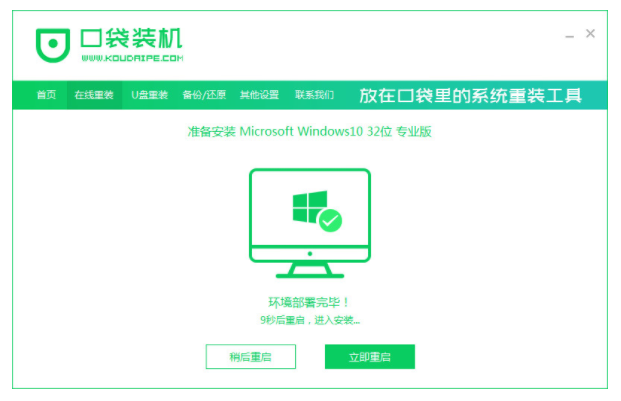
5、进入到Windows启动管理器界面,选择第二个按回车进入。
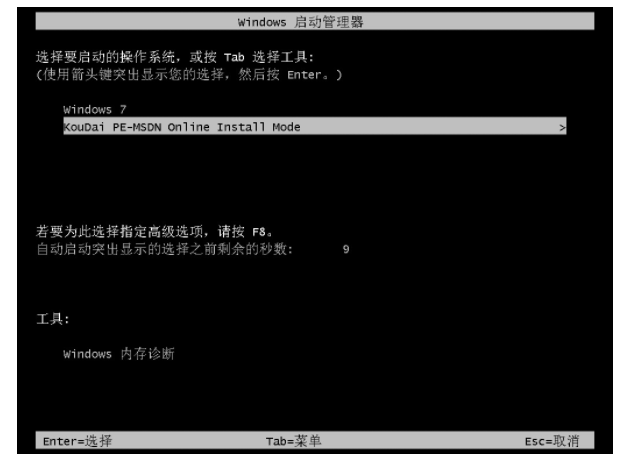
6、返回到主页面继续进行下载。
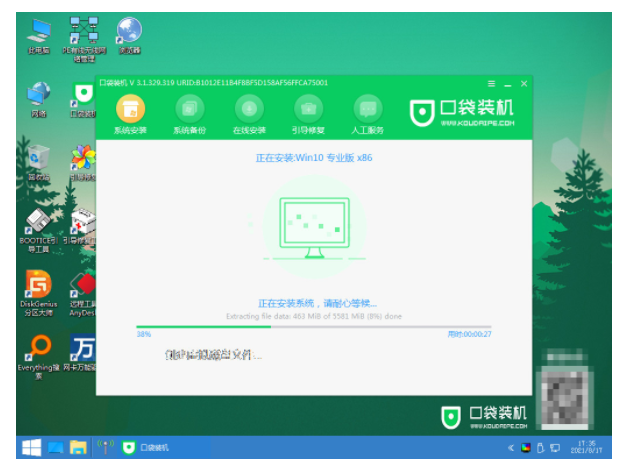
7、将新系统安装到C盘中去。
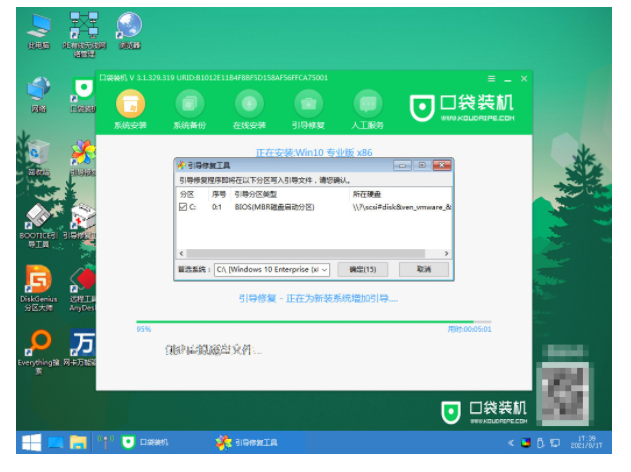
8、安装完成后再次重启电脑。
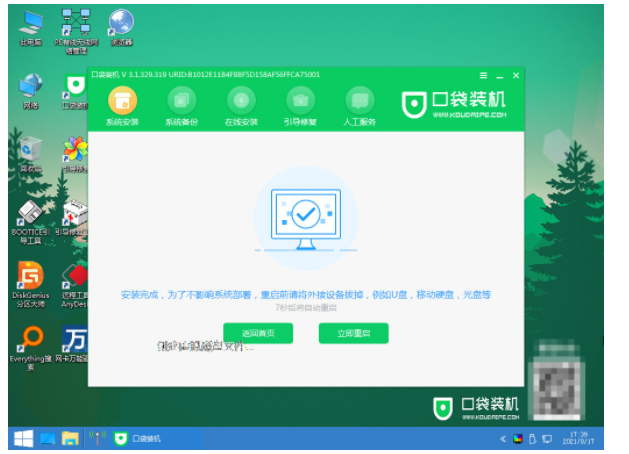
9、进入系统界面即完成。
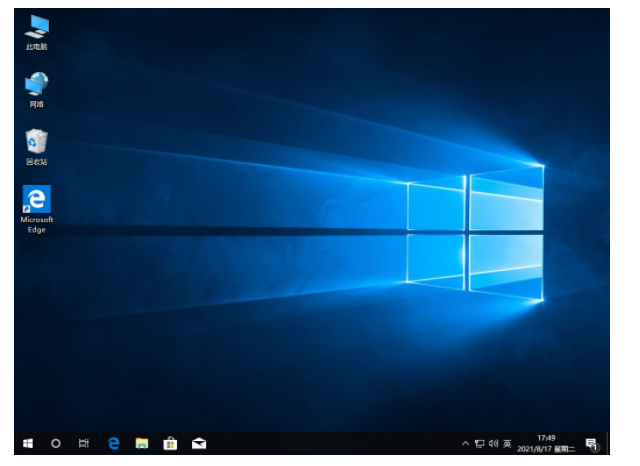
总结:
1、下载并运行口袋装机的系统重装软件。
2、等待系统自动匹配适合的版本给我们下载,点击安装此系统。
3、耐心等待系统下载相关资料。
4、完成后点击立即重启。
5、进入到Windows启动管理器界面,选择第二个按回车进入。
6、返回到主页面继续进行下载。
7、将新系统安装到C盘中去。
8、安装完成后再次重启电脑。
 有用
26
有用
26


 小白系统
小白系统


 1000
1000 1000
1000 1000
1000 1000
1000 1000
1000 1000
1000 1000
1000 1000
1000 1000
1000 1000
1000猜您喜欢
- 小编教你进入路由器设置界面的方法..2018/10/20
- 系统开机后自动弹出C盘界面是怎么回事..2015/11/30
- 雨林木风装机图文教程2016/11/13
- 蓝屏代码0x000000f4如何解決2022/10/01
- 不用光盘怎么重装系统2020/08/04
- 台式机重装系统步骤和详细教程..2022/03/04
相关推荐
- 小白系统pe进不去怎么解决2023/03/07
- 黑云一键重装系统好用吗2022/09/13
- 独立显卡排行榜2022/09/18
- 笔记本怎么自己重装系统最简单办法..2022/12/19
- windows7系统之家系统安装教程..2016/11/12
- 自己怎么安装无线路由器2022/09/15

















